Как да се отличи в 2018 г. и 2018 г., за да настроите филтър и сортиране по цвят изпълва цвета на клетките и шрифт
В една скорошна статия разгледахме различни начини да се намери в Excel брой клетки с определен цвят и да се изчисли сумата от стойностите в тях. Ако не сте пропускайте възможността да прочетете статията, най-вероятно са въпрос, защо не са обърнали внимание на сортиране и филтриране на клетките от техния цвят. Причината е, че в клетката за сортиране по цвят в Excel изисква малко по-различен подход. След това ще разгледаме този въпрос по-подробно.
Сортиране в Excel цветни клетка запълвания
- Маркирайте вашата маса, или диапазон от клетки.
- На началния раздела (Home) в редактиране (Редактиране) щракнете върху Сортиране и филтриране (Сортирайте Филтър) и в менюто, което се показва, изберете по поръчка за сортиране (по поръчка Сортирайте).
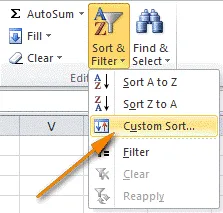
- Посочете колоната (колона), за която искате да сортирате (в този пример, колона за доставка);
- При сортирането (Сортиране On), изберете цвета на клетката (Cell Цвят);
- Задайте цвета на клетките, които трябва да са в горната част;
- В десния падащия списък, изберете най-високите (На всичко отгоре).
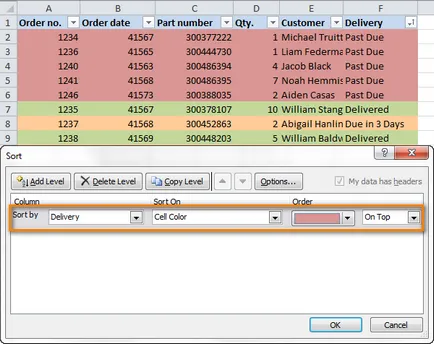
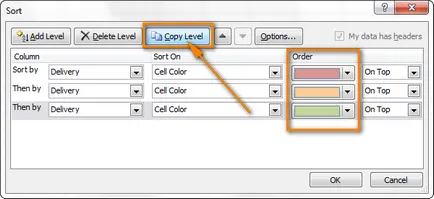
В нашите бяха изведени на редове от таблицата с стойност Просрочени (колона за доставка), следвани от ред със стойности Благодарение на и в края - ред със стойност Доставени. Всичко е точно така, ние имаме създадена в диалоговия прозорец Sort (Сортиране).
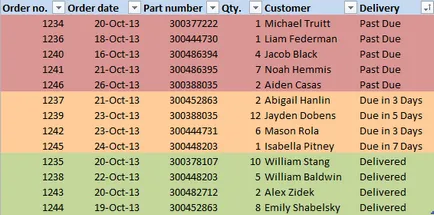
Съвет: Ако клетките са боядисани в различни цветове - не е нужно да създадете правило за всеки. Регулиране на правилата за сортиране за само оцветителите, които са отбелязани на наистина важните данни (в този пример, низа със стойността на просрочените) и оставете всичко останало, както е.
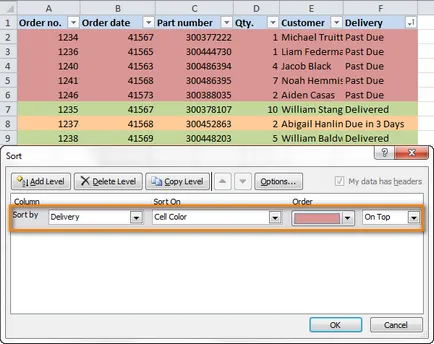
Ако искате да изберете клетка само в един цвят, можете да използвате по-бърз начин. Щракнете върху стрелката до заглавието на Интелигентен филтър колона, в която искате да сортирате. В менюто, което се отваря, кликнете Цвят сортиране (Сортиране по цвят) и да изберете цвета на клетката трябва да е на върха, и който - в долната част. Между другото, избирайки по поръчка сортиране (по поръчка Сортирайте), както е показано на фигурата по-долу, можете бързо да преминавате към диалоговия прозорец Sort (Сортиране) в това меню.
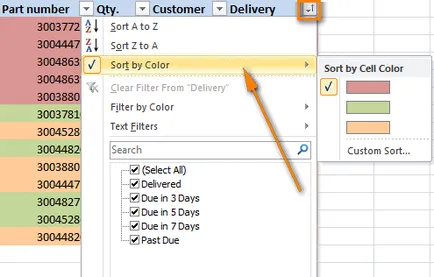
Сортиране на клетки в Excel цвят на шрифта
Сортиране на клетки в Excel за цвета на шрифта се извършва по същия начин, както за сортиране по цвят на запълване. Отново, ние използваме инструмент за персонализиране сортиране (по поръчка Сортирайте), който се намира на Home бутона (Home) от филтъра за меню и Sort (Сортиране Филтър), но този път в Sort (Сортиране On), изберете цвят на шрифта (Font Color).
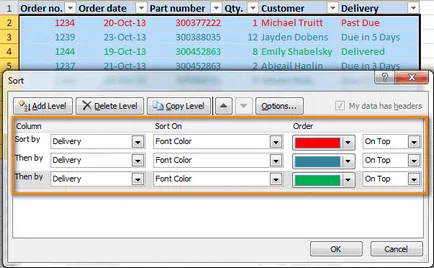
Ако искате да изберете клетка с определен цвят на шрифта, можете да използвате отново AutoFilter на Excel:
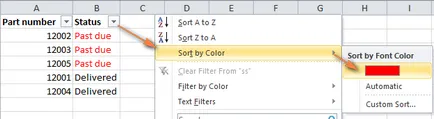
В допълнение към организиране на клетки в цвят на запълване и цвят на шрифта, има някои други проблеми, когато възможността да сортирате по цвят е много лесен за употреба.
Сортирани икона клетки
Конструирана по такъв начин, условно форматиране, използвайки набор от икони върху колона Количество .. ако не е посочено брой поръчки (виж фигурата по-долу.)
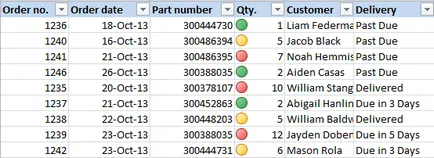
Както можете да видите, забелязахме големи поръчки (с размер на повече от 6) червени значки, средните поръчки се с жълти значки, маркирани, а най-малък - зелени икони. Ако искате да се организира най-важните заповеди в списъка, използвайте инструмент за персонализиране сортиране (по поръчка Сортирайте), както е описано по-горе. и да се създаде нещо като знак - икона клетка (Cell Icon).
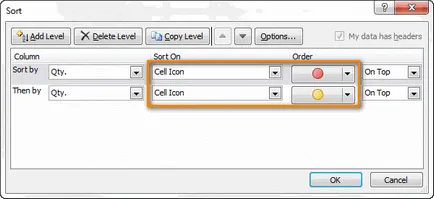
Достатъчно е да се уточни опашките за първите две (три) икони, както и всички линии с зелени икони автоматично ще се движат надолу по масата.
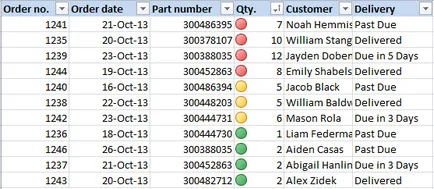
Както и в Excel, за да филтрирате цвета на запълване на клетката
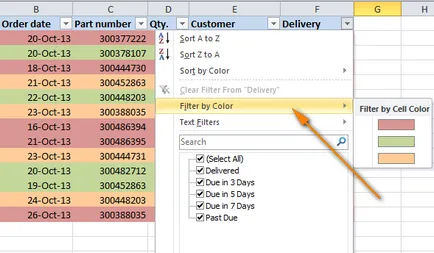
има ограничение на работата на този инструмент - могат да бъдат филтрирани в същото време само един цвят. Ако искате да настроите филтър за данните от два или повече цвята, изпълнете следните стъпки:
- Създаване на спомагателен колона в края на масата или в непосредствена близост до колоната, която ще изберете филтъра. Ние наричаме това Филтриране по цвят.
Във втората клетка наскоро добавя колона въведете формулата:
Когато F - е колоната, съдържаща клетка латекс, и които трябва да се коригира филтъра и GetCellColor () - потребителски дефинирана функция със следната VBA код:
- Копиране тази формула за всички клетки на колона филтър по цвят.
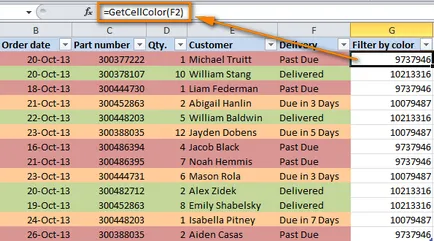
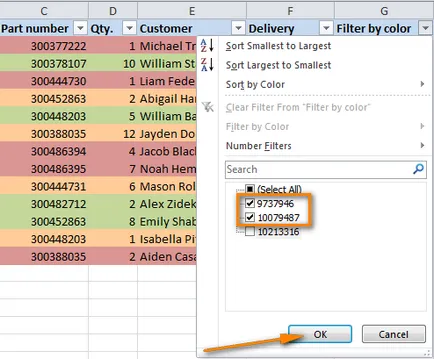
Резултатът ще бъде, че това е такава таблица, която показва само редовете от две избрания цвят на запълване:

В това, може би всичко за днес, благодаря ви за вниманието!